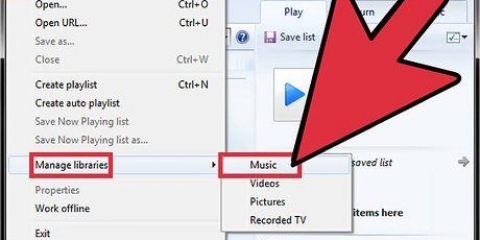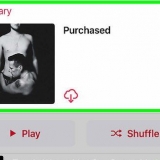hvis DVD-en er fra en annen region, er sjansen stor for at platen ikke kan spilles av. Dette er fordi regioner er kodet i DVD-spillerne for å forhindre piratkopiering. For å spille av DVDer fra en annen region, må du flashe DVD-spillerens fastvare, noe som ikke anbefales med mindre det er absolutt nødvendig. Hvis du har installert en annen DVD-spiller, kan det forstyrre Windows Media Player. Bruk enten den andre DVD-spilleren eller fjern det programmet slik at Windows Media Player fungerer som det skal igjen. DVD-spilleren din kan være skadet. Hvis dette er tilfelle, trenger du en erstatning. Se Installere en DVD-stasjon For mer informasjon.






DVD-spilleren kan bare spille av DVDer fra samme region. Hvis du prøver å spille av en import-DVD, må du kanskje dykke litt dypere inn i flashing av DVD-spillerens fastvare. Hvis DVD-spilleren din ikke fungerer, vil den ikke kunne spille av DVDer. Du må kanskje installere en ny DVD-spiller i dette tilfellet. lese Installere en DVD-stasjon For mer informasjon.
Spille av en dvd med windows media player
Innhold
Microsoft gjør DVD-avspilling litt forvirrende, fordi noen versjoner av Windows støtter det og andre ikke. Hvis du bruker Windows 8 eller 10, må du installere separat programvare for det. Hvis du bruker Windows 7, kan du vanligvis spille DVDer uten problemer. Bruker du XP eller Vista får du også best resultat ved å bruke en annen spiller.
Trinn
Metode 1 av 3: Windows 10 og 8

1. Last ned en mediespiller. Windows 10 og 8 kommer ikke med støtte for DVD eller Blu-Ray. Microsoft har avviklet støtte for videoavspilling på optiske medier, så det er ikke lenger mulig å spille av DVDer i Windows Media Player. Det er ingen måte å aktivere dette uten å betale for den offisielle DVD-spilleren fra Windows Store, så du trenger en annen mediespiller som VLC eller MPC-HC. Disse spillerne tilbyr også mye mer robust støtte for andre videoformater, for eksempel MKV. Microsoft tilbød tidligere en oppgradering til Windows 8 som gjorde DVD-avspilling mulig igjen, men den er ikke lenger tilgjengelig.
- VLC er en av de mest populære videospillerne og kan spille av DVDer og forskjellige Blu-Ray-plater. Du kan laste ned VLC gratis fra videolan.org/vlc. VLC er en åpen kildekode-spiller og inneholder ingen annonser eller spionprogrammer.
- MPC-HC (Media Player Classic) er en annen populær mediespiller. Du kan laste den ned gratis fra mpc-hc.org. I likhet med VLC er MPC-HC et åpen kildekodeprogram og inneholder ikke adware.

2. Installer mediespilleren. Kjør installasjonsprogrammet etter nedlasting for å installere den nye mediespilleren. De fleste brukere kan forlate standardinnstillingene. Den nye mediespilleren blir standard mediespiller for de fleste mediefiler, noe du kan tilpasse under installasjonen.

3. Sett inn DVD-en du vil se. Avhengig av innstillingene dine kan du få varsler om å starte den nye mediespilleren.

4. Åpne mediespilleren hvis du ikke blir bedt om å starte programmet. Hvis du ikke får en melding om å starte den nye spilleren når du setter inn DVD-en, start programmet fra Start-menyen.

5. Åpne platen. Klikk på Media- eller Fil-menyen og velg Last inn plate. Velg type plate du har satt inn (DVD, Blu-Ray) og velg stasjonen. DVD-en vil begynne å spille.

6. Hvis du ikke kan spille av platen, bruk mediespilleren som fulgte med DVD-spilleren. De fleste DVD- og Blu-Ray-spillere leveres med programvare for medieavspilling. Du kan bruke disse programmene hvis platen ikke fungerer i en tredjepartsspiller. Dette er mer vanlig med Blu-Ray-plater enn med DVD-er, siden de har mer kraftig kopibeskyttelse.
Hvis du ikke har programvaren som fulgte med DVD-spilleren, kan du vanligvis finne en gratisversjon på produsentens nettside. Programvaren kan allerede være installert på datamaskinen din og kan finnes i delen "Alle programmer" på Start-menyen eller skjermen.
Metode 2 av 3: Windows 7

1. Sjekk versjonen av Windows 7 du kjører. Windows 7 Home Premium, Ultimate og Enterprise kommer med muligheten til å spille av DVDer. Du vil uten problemer kunne spille av DVDer i Windows Media Player. Home Basic og Starter har imidlertid ikke dette alternativet, og du trenger en annen spiller for dette.
- Du kan raskt se hvilken versjon av Windows du har ved å trykke ⊞ vinne+pause og se på "Windows-versjon"-delen i systemvinduet som vises.

2. Sett inn DVD-en og åpne Windows Media Player. Hvis du bruker en versjon av Windows 7 som støtter DVD-avspilling, bør du kunne spille den DVD-en i Windows Media Player eller Windows Media Center uten problemer.

3. Finn ut hvor problemet ligger når en DVD ikke kan spilles av. Det er noen grunner til at en DVD ikke kan spilles av i Windows 7:

4. Installer en tredjepartsspiller hvis du ikke får Windows Media Player til å fungere. Det er en god sjanse for at et program som VLC-spiller eller MPC-HC vil kunne spille av en DVD hvis det ikke fungerer med Windows Media Player. Du kan laste ned VLC gratis fra videolan.org/vlc og MPC-HC fri for mpc-hc.org. Begge er fri for åpen kildekode og spionprogrammer.
Når du har installert programmet, bruk det til å laste inn DVD-en. Disse programmene er til ingen nytte hvis DVD-en er fra en annen region, men DVD-er fra din region skal vanligvis ikke være et problem.
Metode 3 av 3: Windows XP og Vista

1. Last ned en videospiller som ikke er fra Microsoft. Selv om du kan installere en kodekpakke eller dekoder for å aktivere DVD-avspilling i Windows Media Player, koster de penger eller inneholder adware. Det er mye enklere å spille av DVD-er i XP eller Vista med en annen mediespiller. Lar deg spille av omtrent alle videoformater, inkludert den populære MKV.
- De to mest kjente spillerne er VLC og MPC-HC. Begge er gratis, åpen kildekode og inneholder ingen spionprogrammer. Du kan laste ned VLC fra videolan.org/vlc og MPC-HC fra mpc-hc.org.

2. Installer det nedlastede programmet. Kjør installasjonsprogrammet og følg instruksjonene på skjermen. Ingen av programmene vil installere spyware hvis du lastet ned programvaren direkte fra den offisielle nettsiden. De fleste brukere kan la standardinnstillingene være uendret.

3. Sett inn DVD-en du vil se. Sett inn DVD-en i datamaskinens DVD-spiller. Sørg for at denne spilleren er i stand til å spille av DVDer.

4. Start det nye programmet hvis dette ikke skjer automatisk. Du vil kunne finne den nye mediespilleren i Start-menyen eller på skrivebordet. Kjør programmet hvis det ikke skjer automatisk når du setter inn DVD-en.

5. Start avspillingen av DVD-en. Klikk på Spill av-knappen i mediespilleren for å spille av DVD-en. Det kan hende du må velge platestasjonen før du spiller DVD.

6. Finn ut hvor problemet ligger når en DVD ikke kan spilles av. Noen ganger vil en DVD bare ikke spilles av, av flere grunner:
Artikler om emnet "Spille av en dvd med windows media player"
Оцените, пожалуйста статью
Lignende
Populær